iMyFone Fixppo - Réparer l'iPhone bloqué sur vérification de la MàJ iOS
Avec ce puissant logiciel, vous pouvez réparer iPhone bloqué sur vérification de la MàJ et éliminer 150+ bugs sur iPhone/iPad/iPod facilement à la maison sans perte de données. Zéro compliqué.
Maintenir le logiciel iOS à jour pour profiter des nouvelles technologies est une chose très tendance. Mais c'est très ennuyeux lorsque votre iPhone est bloqué sur la verification de la MàJ du nouvel iOS 26/18/17.
Mais ne vous inquiétez pas, dans cet article nous avons les solutions différentes pour résoudre le problème que iPhone bloqué sur la vérification de la mise à jour.
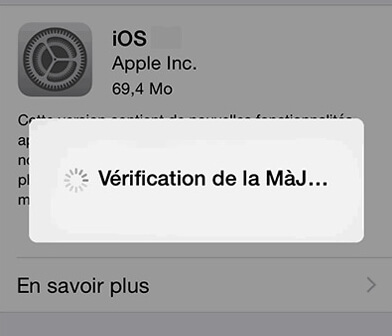
- 1. Combien de temps faut-il normalement pour vérifier la MàJ d'iOS 17/18/26 ?
- 2. 3 éléments à vérifier avant de réparer un iPhone bloqué sur la vérification de la MàJ iOS
-
3. 5 solution lorsque mon iPhone est bloqué sur la verification de la MàJ vers iOS 17/18/26 ?
- Solution 1. Réparer la vérification de la MàJ iPhone bloquée sans perte de données [Recommandé]

- Solution 2. Forcer l'iPhone à redémarrer
- Solution 3. Supprimer le fichier de mise à jour d'iOS et téléchargez-le à nouveau
- Solution 4. Désactiver les restrictions sur iPhone
- Solution 5. Mettre à jour votre iPhone à l'aide d'iTunes
- Solution 1. Réparer la vérification de la MàJ iPhone bloquée sans perte de données [Recommandé]
Combien de temps faut-il normalement pour vérifier la MàJ d'iOS 17/18/26 ?
Indépendamment du temps de téléchargement de la MàJ, qui dépendra évidemment de votre vitesse de connexion, le processus d'installation et de vérification de la MàJ vers iOS 17/18/26 prendrait entre 15 et 30 minutes.
Alors, si la vérification de MàJ iOS prend plus de 30 minutes, il est conseillé d'utiliser certains moyens pour résoudre ce problème.
Pourquoi iPhone est bloqué sur la vérification de la MàJ iOS ?
Avant de se pencher sur les solutions possibles, il faut s'assurer de vérifier quelques points importants. Ce sont les causes possibles que l'iPhone est bloqué sur la verification de la MàJ iOS.
1 Espace de stockage disponible sur iPhone
Assurez-vous que l'espace de stockage disponible sur iPhone est suffisant. Pour Vérifier, allez dans Réglages > Général > Stockage iPhone.
2 Connexion à Internet sur iPhone
Vous devez être connecté à un bon réseau internet (préférablement le WiFi).
3 S'il y a des problèmes de connexion au serveur de mise à jour iOS
Annulez et réessayez la mise à jour en utilisant le même réseau. Si le problème persiste, faites la mise à jour depuis un autre réseau ou directement depuis un PC.
Que puis-je faire lorsque mon iPhone est bloqué pendant la mise à jour vers iOS 17/18/26 ?
Si votre iPhone est bloqué sur la vérification de la MàJ iOS, essayez ces solutions pour le réparer et rétablir un fonctionnement normal.
1 Meilleur outil pour la vérification de la MàJ iPhone bloquée
Si vous essayez de télécharger et d'installer iOS 17/18/26, mais qu'il reste bloqué longtemps en vérification de mise à jour, il est fortement recommandé d'utiliser un outil de réparation du système iOS iMyFone Fixppo.
- Il peut réparer un iPhone qui est bloqué sur la vérification de MàJ en un clic et sans perte de données.
- Il est facile à utiliser et et garantie un réussite de 99%.
- Il est compatible avec tous les versions iPhone, y compris iOS 16/17/18/26.
- Rétrogradation iOS :Vous pouvez restaurer iOS 16/17/18/26 vers une version antérieure pour empêcher les écrans roses de l'iPhone.
- Fonctions multiples : la technologie exclusive peut résoudre plus de 150 types de problèmes du système iOS
Réparer iPhone qui reste bloqué sur vérification de MàJ avec iMyFone Fixppo en 3 étapes
Étape 1 : Lancez Fixppo sur votre ordinateur, puis sélectionnez "Réparation du système Apple" > "Mode standard".

Étape 2 : Pour réparer l'iPhone, vous devez télécharger et installer le micrologiciel. Fixppo sélectionnera automatiquement la dernière version. Il ne vous reste plus qu'à appuyer sur "Télécharger" pour lancer le téléchargement.

Étape 3 : Attendez que le téléchargement du micrologiciel soit terminé. Lorsqu'il est terminé, vous devez appuyer sur le bouton "Commenver" et Fixppo commencera la réparation immédiatement. Après un court laps de temps, votre téléphone fonctionnera normalement et réessayez de mettre à jour votre iPhone pour voir s'il est encore bloqué sur la vérification de MàJ iOS ou non.

Cette méthode est excellente car elle permet de garder vos précieuses données. Mais s'il est impossible de réparer l'iPhone avec cette procédure, essayez le mode avancé, qui est similaire à celui-ci mais qui effacera toutes les données iPhone.
Voici une excellente vidéo qui vous montrera comment réparer un iPhone bloqué sur vérification de la mise à jour iOS.
2 Forcer l'iPhone à redémarrer
Cette procédure va redémarrer iPhone ainsi que toutes les applications et tous les processus. Cela peut être une solution simple pour réparer l'iPhone bloqué sur Vérification de mise à jour iOS.
Pour les appareils avec Face ID / iPhone 8 ou version ultérieure :
- Appuyez et relâchez rapidement le bouton de volume haut, puis faites de même avec le bouton de volume bas.
- Enfin, appuyez et maintenez le bouton supérieur (ou le bouton latéral sur l'iPhone 8) jusqu'à ce que vous voyiez le logo Apple sur l'écran. À ce moment-là, relâchez ce bouton pour redémarrer.
Appareils iPhone 7, iPhone 7 Plus :
- Appuyez en même temps sur le bouton latéral et sur le bouton de réduction du volume et maintenez-les enfoncés.
- Relâchez les deux boutons lorsque vous voyez apparaître le logo Apple.
Appareils iPhone 6s/ iPhone SE (première génération)
- Dans ce cas, vous devez maintenir enfoncés simultanément le bouton d'accueil et le bouton de réinitialisation supérieur (ou latéral).
- Lorsque vous voyez le logo Apple, relâchez les boutons pour redémarrer l'appareil.

3 Supprimer le fichier de mise à jour d'iOS et téléchargez-le à nouveau
Si votre iPhone s'est retrouvé bloqué lors de la vérification de la mise à jour, supprimez le fichier d'installation et le télécharger à nouveau en suivant ces étapes :
Étape 1 : Allez dans Réglages > Général > Stockage de l'iPhone.
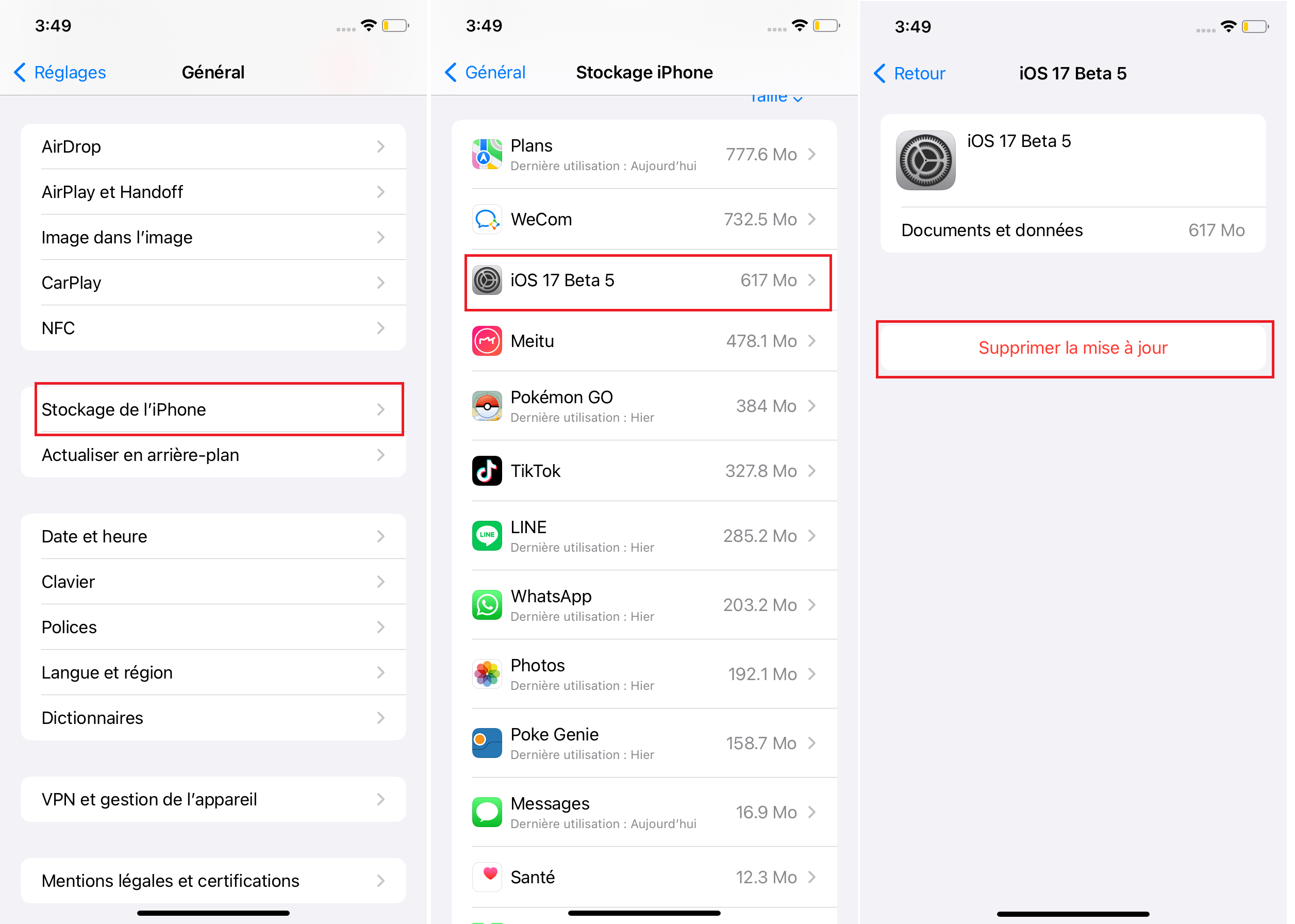
Étape 2 : Dans la liste des applications, vous devrez rechercher et localiser la mise à jour téléchargée.
Étape 3 : Appuyez sur cette mise à jour, puis sélectionnez Supprimer la mise à jour.
Étape 4 : Allez dans Réglages > Général > Mise à jour logicielle et de là, vous devrez télécharger à nouveau la mise à jour correspondante à iOS 17/18/26.
4 Désactiver les restrictions sur iPhone
Les restrictions de contenu, qui empêchent l'installation de certaines applications ou l'accès à différents types de contenu (principalement dans le cas des mineurs), peuvent causer l'échec de la vérification de la mise à jour. Pour les désactiver, suivez ces étapes (vous devez connaître le code de restrictions).
Étape 1 : Allez dans Réglages et sélectionnez Temps d'écran.
Étape 2 : Appuyez sur l'option Restrictions.
Étape 3 : Désactiver les restrictions.
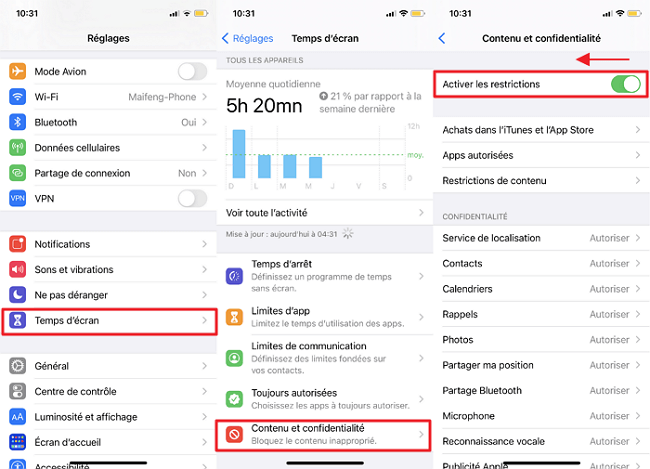
Ces étapes devraient résoudre iPhone qui est bloqué sur la vérification MàJ. Mais si vous rencontrez toujours ce problème, essayez la solution suivante.
5 Mettez à jour iPhone à l'aide d'iTunes
S'il est impossible de vérifier la mise à jour vers iOS 17/18/26, nous allons voir comment mettre à jour iPhone via iTunes. Nous reviendrons à la version stable précédente, en suivant ces étapes.
Étape 1 : D'abord, vous devrez connecter votre iPhone à un PC avec iTunes en utilisant le câble approprié (il est recommandé d'avoir la dernière version d'iTunes installée).
Étape 2 : Exécutez iTunes et localisez l'iPhone connecté à votre ordinateur.
Étape 3 : Cliquez sur Vérifier la mise à jour et suivez les instructions d'iTunes pour terminer.
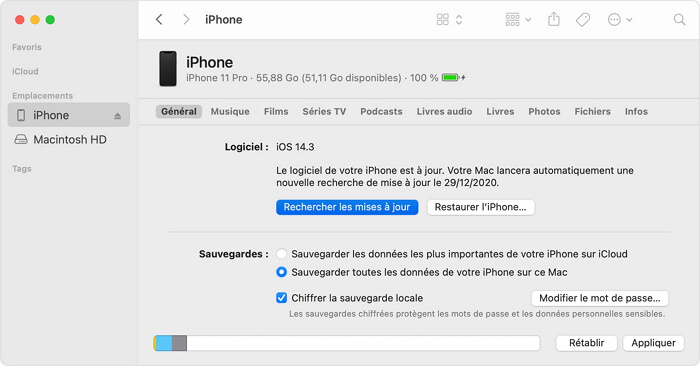
Après le redémarrage, vous pourrez utiliser iPhone normalement.
Conclusion
Dans ce tutoriel, nous avons examiné ce qu'il faut faire lorsque iPhone reste bloqué sur la verification MàJ avec une série de solutions et de recommandations très simples et efficaces.
L'important est que vous disposez de plusieurs alternatives simples, notamment le logiciel de réparation iOS iMyFone Fixppo pour résoudre le problème si votre iPhone est bloqué lors de la vérification d'une mise à jour ou gelé pendant la mise à jour.






